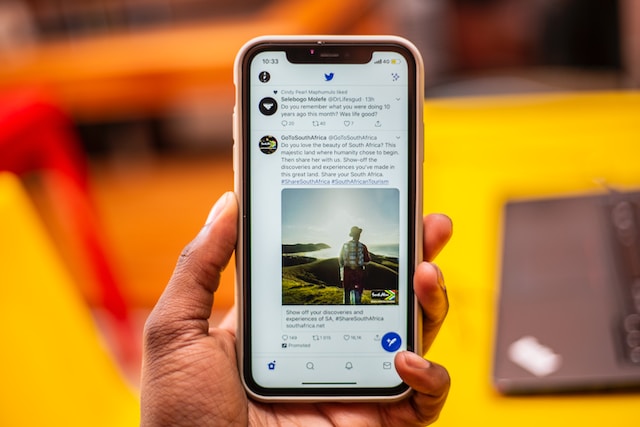Twitter biedt je de mogelijkheid om je ervaring op zijn platform te beheren. Door te weten hoe je gevoelige inhoud op Twitter kunt wijzigen, kun je je online ervaring aanpassen. Dit betekent dat je kunt kiezen wat er in je feed en zoekresultaten verschijnt. Maar waar vind je deze instelling op het sociale medianetwerk?
Zoals je misschien al weet, heeft het platform allerlei soorten tweets. Over het algemeen voegen gebruikers media, zoals foto's en video's, toe aan hun berichten. Als deze inhoud bevatten die het platform als gevoelig beschouwt, wil het niet dat iedereen deze kan zien. Tegelijkertijd wil het sociale medianetwerk niet dat gebruikers het gevoel krijgen dat ze niet over alles kunnen praten. Twitter heeft een oplossing ontwikkeld waarmee gebruikers de instelling voor gevoelige inhoud kunnen omschakelen. Het zorgt ervoor dat iedereen zich op zijn gemak voelt terwijl ze het platform gebruiken.
Maar welke instellingen kun je wijzigen en hoe beïnvloeden ze gevoelige inhoud op het platform? Als je de antwoorden op deze vragen wilt weten, dan is deze gids iets voor jou.

Hoe de instelling op Twitter wijzigen om gevoelige inhoud te zien?
Waarom zou je leren hoe je de instellingen op Twitter kunt wijzigen om gevoelige inhoud te zien? Om te beginnen kan het je helpen om je Twitter-ervaring in te stellen. Wat als je Twitter gebruikt op weg naar je werk en geen verontrustende inhoud wilt zien?
Het sociale medianetwerk classificeert verschillende soorten inhoud als gevoelig. Het staat gebruikers echter alleen toe om media te posten onder gevoelige onderwerpen zoals naaktheid voor volwassenen, grafische inhoud of seksueel gedrag. Als dat gebeurt, kun je de tweet niet meer zien. In plaats daarvan krijg je een melding dat de post mogelijk gevoelige inhoud bevat.
Het platform biedt een manier om voorbij de tweet te scrollen als je bepaalde soorten inhoud niet wilt zien. Aan de andere kant, als je gevoelige media wilt zien, kun je het waarschuwingsbericht bevestigen. De tweet wordt nu zichtbaar en je kunt de foto of video bekijken.
Je kunt deze waarschuwing verbergen door te leren hoe je gevoelige inhoud op Twitter kunt wijzigen. Hier zijn de stappen die beschrijven wat je moet doen als je een desktop hebt.
Desktop
- Gebruik je aanmeldingsgegevens om toegang te krijgen tot je Twitter-account. Onthoud dat je de instellingen voor gevoelige inhoud niet kunt wijzigen als je geen account hebt.
- Aan de linkerkant van het scherm zie je een zijbalk. Klik in dit menu op de menuoptie Meer.
- Op het scherm verschijnt een menu met Instellingen en Ondersteuning. Klik op deze instelling om het vervolgkeuzemenu te openen. Kies Instellingen en Privacy.
- Selecteer Privacy en veiligheid en ga naar Inhoud die u ziet.
In dit tabblad kun je je ervaring op Twitter regelen. Standaard staat de eerste instelling in dit menu, namelijk media met gevoelige inhoud weergeven, uit. Schakel deze instelling in om het waarschuwingsbericht van het platform te verwijderen.

Hoe gevoelige inhoud wijzigen op Twitter Mobile?

Als je de officiële Android-app gebruikt, zie je nog steeds de waarschuwing. Twitter gebruikt deze techniek om te peilen of je gevoelige inhoud goed vindt. Het platform breidt de controle over gevoelige inhoud uit naar de officiële app voor Android-apparaten. Met deze opties hoef je het waarschuwingsbericht niet langer te zien.
In deze handleiding wordt uitgelegd hoe je gevoelige inhoud op Twitter mobile kunt wijzigen:
- Je moet de instellingenpagina van de app openen. Tik hiervoor op je profielfoto en selecteer Instellingen & ondersteuning in het menu dat verschijnt. Tik op Instellingen en privacy.
- Selecteer Privacy en veiligheid op deze pagina en ga naar Inhoud die u ziet.
De laatste stap in het wijzigen van gevoelige Twitter-inhoud is het activeren van de instelling Display Media. Dit is de eerste optie op de pagina Inhoud die je ziet.
Hoe verander je gevoelige inhoud in de Twitter-app voor iPhone?
Je kunt de bovenstaande handleiding voor het wijzigen van gevoelige inhoud op Twitter niet gebruiken voor iOS-apparaten. Waarom niet? Om te beginnen is er geen Media weergeven-instelling als je naar de pagina Inhoud die je ziet in de app gaat. Dit geldt ook als je een iPad gebruikt om toegang te krijgen tot het sociale medianetwerk. Je kunt de waarschuwing niet verwijderen. De enige manier om toegang te krijgen tot deze instelling is via een browser.
Hier is de handleiding voor het wijzigen van gevoelige inhoud op de Twitter app iPhone via een mobiele browser:
- Ga met een willekeurige webbrowser op je smartphone naar deze site.
- Je kunt je profielfoto bewerken door erop te tikken. Dit opent de verborgen zijbalk met instellingen.
- Tik op Instellingen en ondersteuning en je ziet een vervolgkeuzemenu met Instellingen en privacy. Selecteer deze instellingenoptie.
- De instelling om gevoelige inhoud te wijzigen is beschikbaar in Inhoud die je ziet. Je kunt deze pagina openen door Privacy en veiligheid te selecteren.
- Op het tabblad Inhoud die u ziet, is de optie Media weergeven voor gevoelige inhoud. Je moet deze instelling inschakelen.

Hoe gevoelige inhoud op Twitter wijzigen: Functie dempen
Als je een veilige ervaring op Twitter wilt creëren, zijn de standaardinstellingen van het platform voor gevoelige inhoud niet voldoende. Je krijgt immers nog steeds de waarschuwing van het sociale medianetwerk te zien. Soms word je nieuwsgierig naar wat er achter de waarschuwing zit. Daardoor wordt het moeilijker om dit soort inhoud te vermijden. Gelukkig kun je ervoor zorgen dat je deze berichten nooit te zien krijgt met de mute-functie. Met deze instelling vertel je Twitter welke woorden en zinnen je niet leuk vindt. Telkens wanneer het platform een bericht tegenkomt met deze termen, zal het ze verbergen van je tijdlijn.
Zo wijzig je gevoelige inhoud op Twitter met de mute-functie:
Desktop
- Je moet de instellingenpagina openen. Aan de linkerkant is er een zijbalk met de optie Meer. Selecteer deze en er verschijnt een menu met Instellingen en Ondersteuning. Klik op deze optie.
- Selecteer in het vervolgkeuzemenu Instellingen en Privacy.
- Op deze instellingenpagina is er de optie Privacy en veiligheid. Selecteer deze en open Dempen en blokkeren.
- Klik op Gedempte woorden en selecteer het plusteken (+) in de rechterbovenhoek van het scherm.
- Voer een woord of zin in die je wilt dempen van je tijdlijn en meldingen.
- Je kunt nu kiezen hoe je de zichtbaarheid wilt beperken. Als je Mute From Home Timeline inschakelt, verschijnen tweets met die woorden en zinnen niet in je feed.
- Je bepaalt zelf of je meldingen wilt ontvangen voor tweets met specifieke termen.
- De laatste optie is om te bepalen hoe lang je de woorden en zinnen wilt dempen.

Hoe gevoelige inhoud op Twitter wijzigen: Dempen via app
Met Android en iOS kun je woorden en zinnen toevoegen die je wilt dempen. Met andere woorden, je vertelt het platform welke soorten inhoud je wilt vermijden.
Zo wijzig je gevoelige inhoud op Twitter met de officiële app:
App (Android en iOS)
- Open de officiële app en tik op het pictogram met je profielfoto.
- Selecteer Instellingen & ondersteuning en kies Instellingen en privacy.
- Ga naar Privacy en veiligheid, tik op de optie Woorden dempen en blokkeren en kies Gedempte woorden.
- Rechtsonder in de app zie je een plusteken(+). Tik op deze knop.
- Vul het eerste gedeelte met het woord of de zin. Het platform zal deze term dempen.
- Net als bij de desktopbrowser kun je kiezen of tweets met deze woorden in je tijdlijn verschijnen. Je bepaalt ook of je meldingen wilt krijgen voor dit soort berichten. Je kunt ook de duur van het dempen bepalen.

Hoe gevoelige inhoud op Twitter wijzigen: Dempen 101
Er zijn een paar tips om te onthouden wanneer je de mute-functie gebruikt. Wat je met deze instelling doet, heeft invloed op hoe je gevoelige inhoud op Twitter wijzigt.
Hier is alles wat je moet weten over muting op dit sociale medianetwerk:
- Het dempen van een woord of zin betekent niet dat je nooit tweets met deze termen zult zien. Ze zullen verschijnen wanneer je de zoekfunctie van het platform gebruikt.
- Als je een account volgt en mobiele meldingen inschakelt voor dat profiel, werkt muting niet. Je krijgt altijd meldingen, zelfs als de tweets specifieke woorden en zinnen bevatten die je niet wilt zien.
- De mute-functie is niet hoofdlettergevoelig. Als je bijvoorbeeld het woord "NBA" dempt, worden berichten met "NBA" of "nba" niet weergegeven.
- Het woord of de zin die je dempt, filtert hashtags met dezelfde termen uit. Je dempt bijvoorbeeld het woord "NFL". Tweets met #NFL zullen niet zichtbaar zijn in je tijdlijn en je zult ook geen meldingen ontvangen.
- De lengte van het woord of de zin mag de maximale tekenlimiet voor tweets niet overschrijden.
- Zorg ervoor dat je de duur van het dempen bekijkt voordat je op opslaan klikt. De standaardmodus is voor altijd, wat betekent dat het niet verandert totdat je het woord handmatig uitschakelt.
- Je kunt woorden in elke taal dempen zolang Twitter dit officieel ondersteunt.
- Je hoeft geen interpunctie te gebruiken na het woord of de zin.

Hoe gevoelige inhoud op Twitter wijzigen: Veilig zoeken
Omdat alle gebruikers de zoekfunctie van Twitter gebruiken, maakt het platform gevoelige inhoud niet zichtbaar op dit deel van hun website. Wat als je de instelling voor het weergeven van gevoelige media inschakelt? Dit verandert niets aan de zoekresultaten.
Zo wijzig je gevoelige inhoud op Twitter en schakel je veilig zoeken uit:
App (alleen Android)
- Open in de officiële app de startpagina en tik op het pictogram met je profielfoto.
- Kies Instellingen en ondersteuning en vervolgens Instellingen en privacy in de zijbalk.
- Ga naar Privacy en veiligheid. Kies op de nieuwe instellingenpagina Inhoud die je ziet.
- In dit gedeelte is er een optie die bekend staat als Zoekinstellingen. Open deze.
- Deactiveer de instelling Gevoelige inhoud verbergen.
Desktop en iOS
Deze gids benadrukt dat iOS-apparaten de instelling voor gevoelige inhoud niet kunnen wijzigen. Hiervoor moet je Twitter benaderen via een browser. Met deze gids leer je hoe je veilig zoeken op het platform uitschakelt:
- Bezoek deze link. Deze brengt je rechtstreeks naar Zoekinstellingen. Zorg ervoor dat je je aanmeldt bij je Twitter-account voordat je de link opent.
- Schakel de instelling Gevoelige inhoud verbergen uit.
Na het uitschakelen van Hide Sensitive Content zullen alle soorten tweets verschijnen in de geavanceerde zoekfunctie.
Wat gebeurt er als je media tweet die in strijd is met de inhoudsrichtlijnen van Twitter? Het platform zal je vragen om de post te verwijderen. Als je deze tweets niet verwijdert, kan je account een shadowban of permanente schorsing krijgen. Wat kun je doen als je honderden of duizenden berichten moet verwijderen? Met TweetEraser kun je een stapje terug doen terwijl het zijn magie doet. Met de geavanceerde filter kun je gemakkelijk specifieke tweets vinden en verwijderen. Zorg ervoor dat je account voldoet aan de richtlijnen van het platform en verwijder tweets die de regels overtreden vandaag nog automatisch!